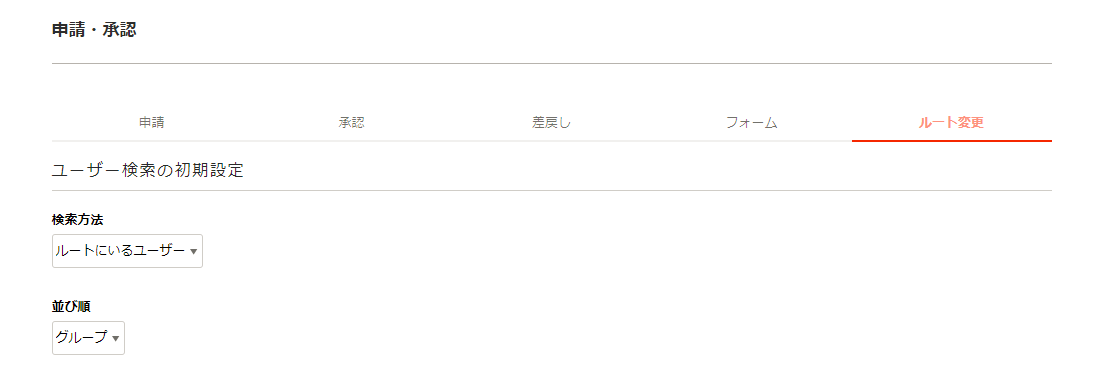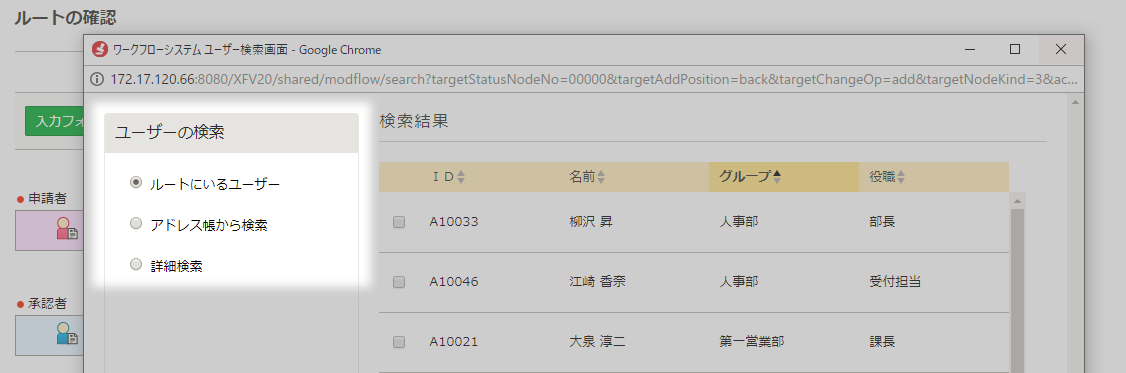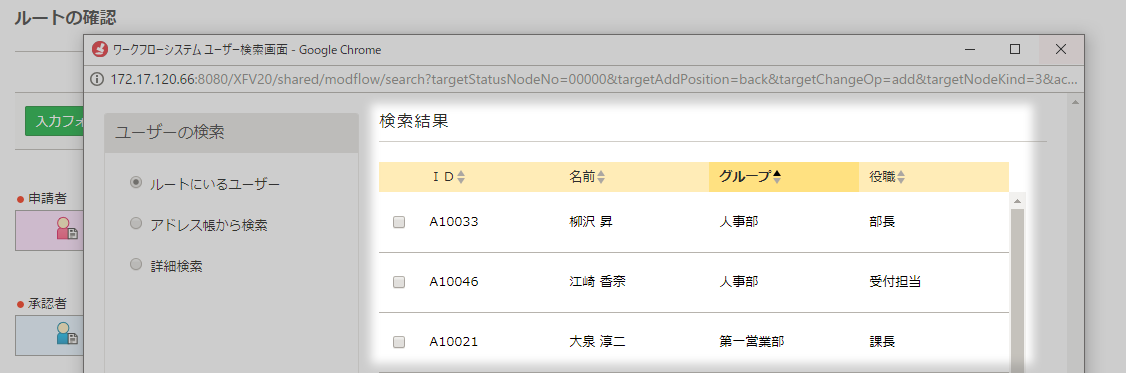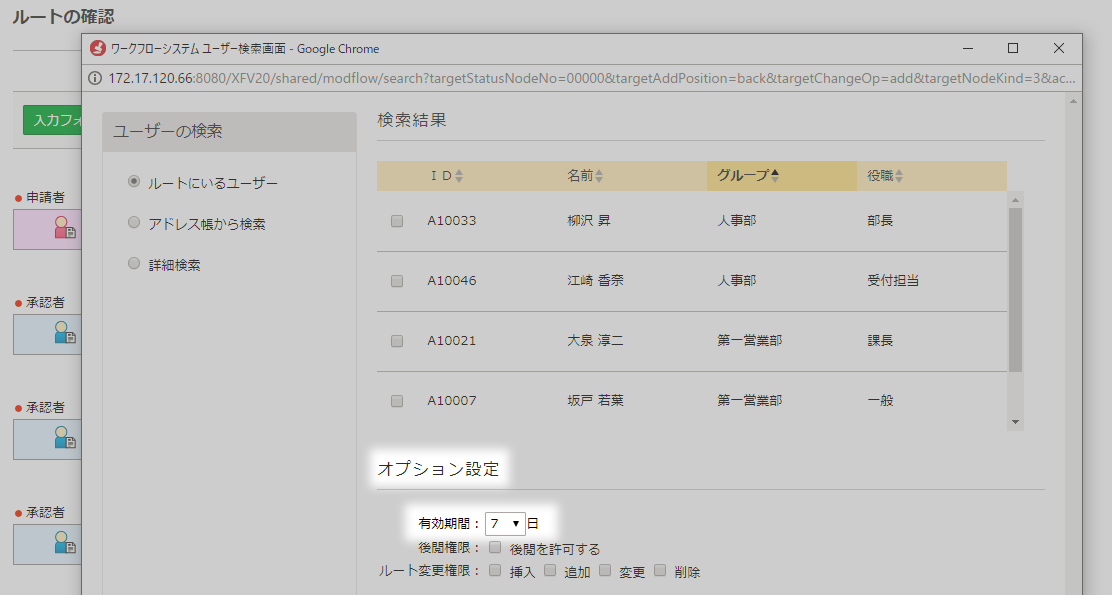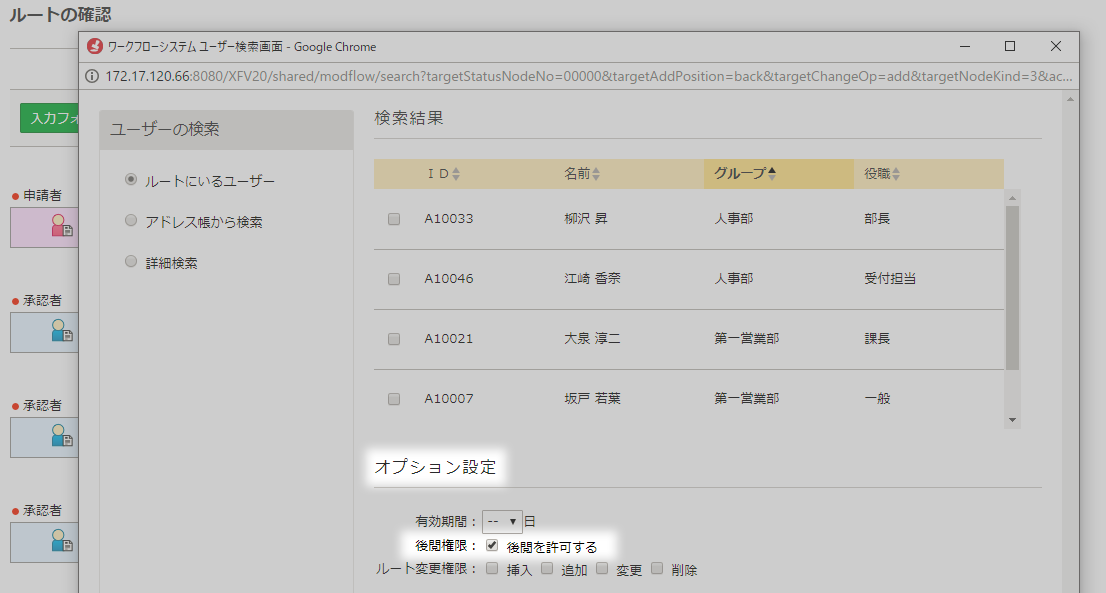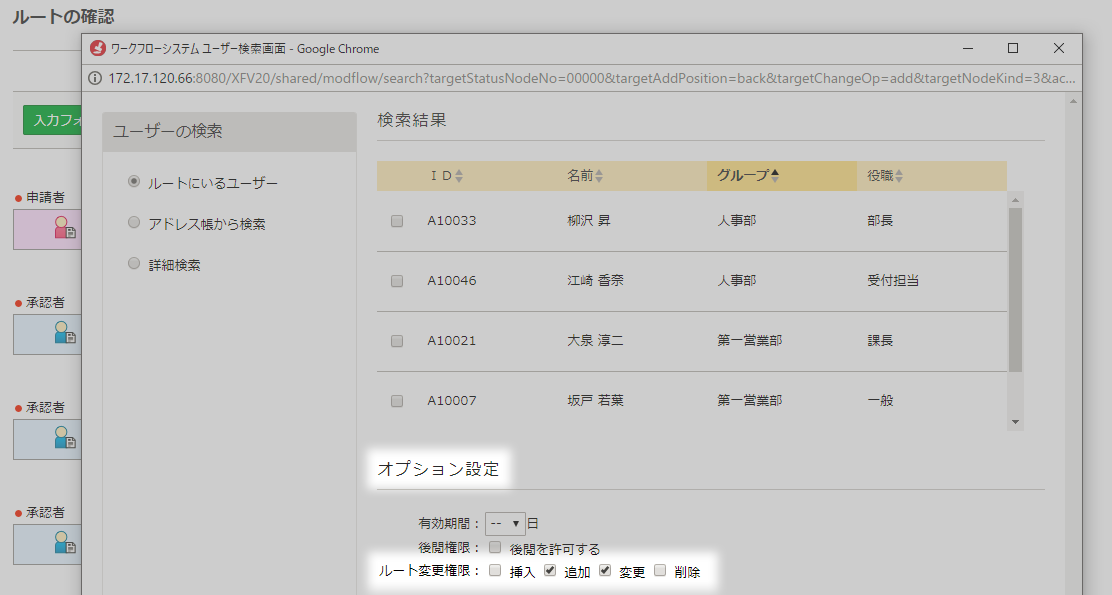| 検索方法 |
ユーザーを検索する方法の初期値を設定します。
設定した内容は、[ユーザー検索]画面の[ユーザーの検索]に反映されます。
一般ユーザー画面 - [申請/承認フォーム]画面 - [ルート確認]画面 - [ユーザー検索]画面
設定した検索方法が選択された状態で初期表示されます。
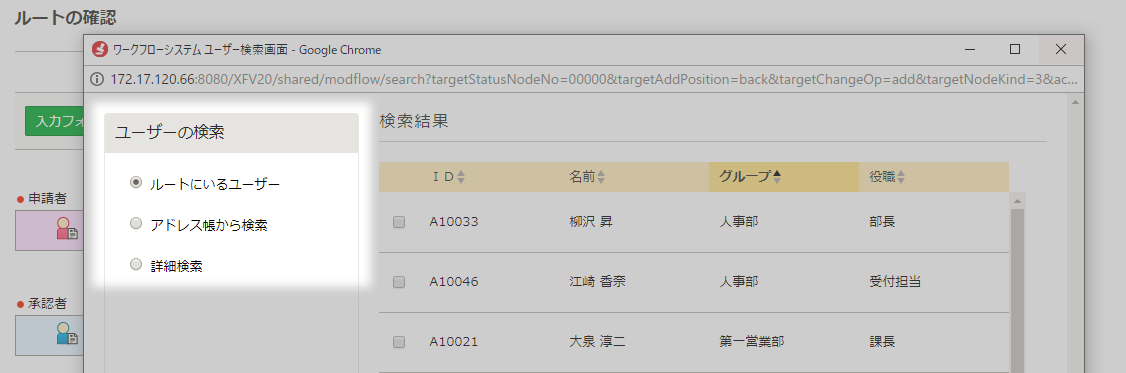
選択できる検索方法は以下の通りです。
| 検索方法 |
説明 |
|---|
| ルートにいるユーザー(初期選択) |
申請/承認ルート上にいるユーザーを検索します。 |
| アドレス帳から検索 |
アドレス帳に登録されているユーザーを検索します。 |
| 詳細検索 |
入力した条件に該当するユーザーを検索します。
検索には、ユーザー情報(ID、姓名、セイメイ)やグループ名、役職名が使用できます。 |
|
| 並び順 |
検索結果の並び順(ソート対象)の初期値を設定します。
設定した内容は、[ユーザー検索]画面の[検索結果]に反映されます。ここで設定したソート対象の昇順でユーザーが表示されます。
一般ユーザー画面 - [申請/承認フォーム]画面 - [ルート確認]画面 - [ユーザー検索]画面
設定したソート対象の昇順で初期表示されます。
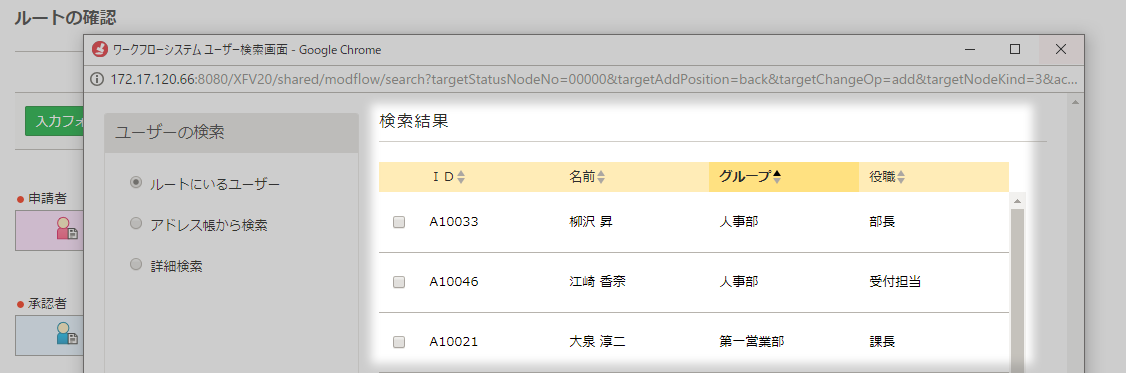
選択できるソート対象は以下の通りです。
| 並び順 |
説明 |
|---|
| ID |
検索結果の初期表示をユーザーのIDの昇順とします。 |
| 名前 |
検索結果の初期表示をユーザーの名前の昇順とします。 |
| グループ(初期選択) |
検索結果の初期表示をユーザーの所属するグループ名の昇順とします。 |
| 役職 |
検索結果の初期表示をユーザーの役職名の昇順とします。 |
|
| 有効期間 |
[ユーザー検索]画面の有効期間( 自動督促機能 による督促メールが送信されるまでの日数)の初期値を選択します。
この設定は、 ルート での承認者(決裁者/閲覧者)の[自動督促メール送信]設定にあたります。
初期状態は「--」が選択された状態(自動督促メールを送信しない)です。
一般ユーザー画面 - [申請/承認フォーム]画面 - [ルート確認]画面 - [ユーザー検索]画面
設定した有効期間で初期表示されます。
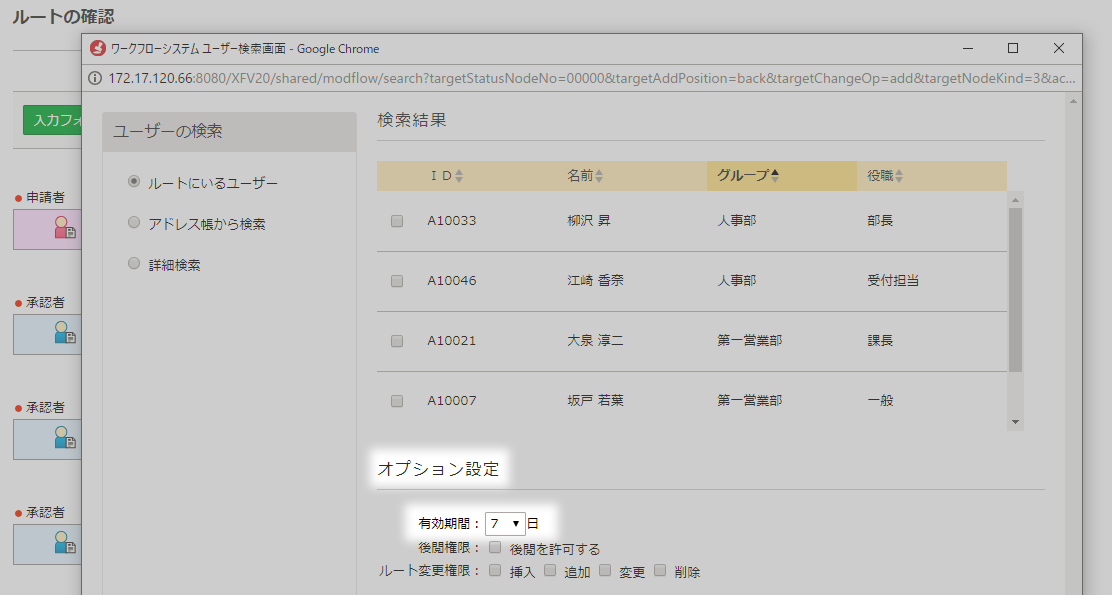
自動督促メールを送信しない状態を初期値としたい場合は、「--」を選択します。
|
後閲権限
└ 後閲を許可する
|
[ユーザー検索]画面の後閲権限(決裁済みや完了となった申請書の内容確認を許可するか否か)の初期値を設定します。
この設定は、 ルート での承認者(決裁者/閲覧者)の[後閲]設定にあたります。
初期状態はチェックが外れた状態です。
一般ユーザー画面 - [申請/承認フォーム]画面 - [ルート確認]画面 - [ユーザー検索]画面
設定した後閲権限の状態で初期表示されます。
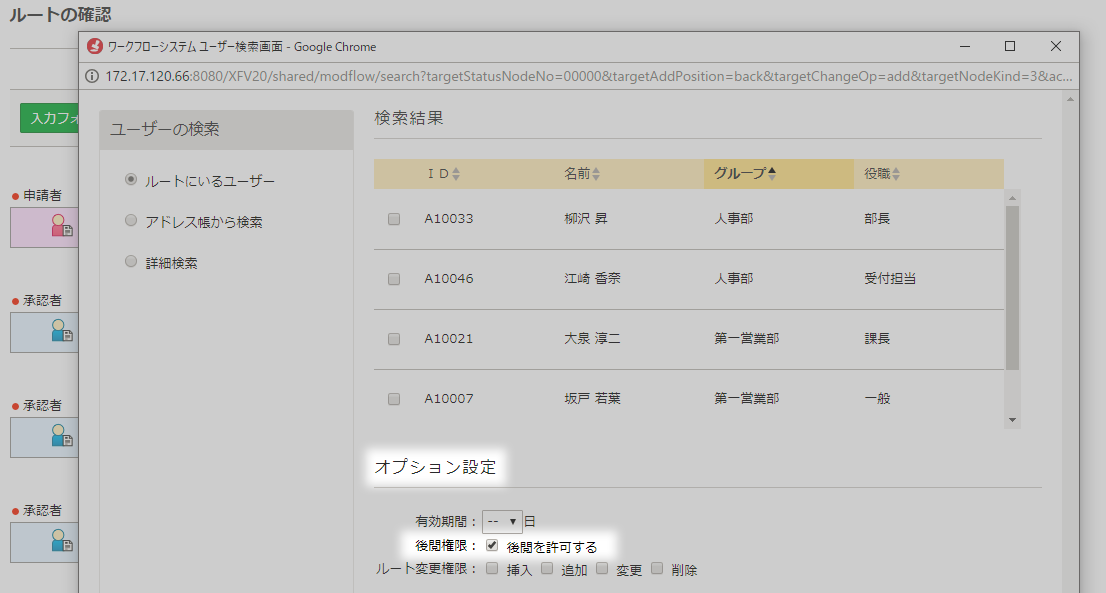
|
| ルート変更権限 |
[ユーザー検索]画面のルート変更権限(ルート変更の可否および許可するルート変更権限)の初期値を設定します。
この設定は、 ルート での承認者(決裁者/閲覧者)の[ルート変更]設定にあたります。
初期状態はすべてのチェックが外れた状態です
一般ユーザー画面 - [申請/承認フォーム]画面 - [ルート確認]画面 - [ユーザー検索]画面
設定したルート変更権限で初期表示されます。
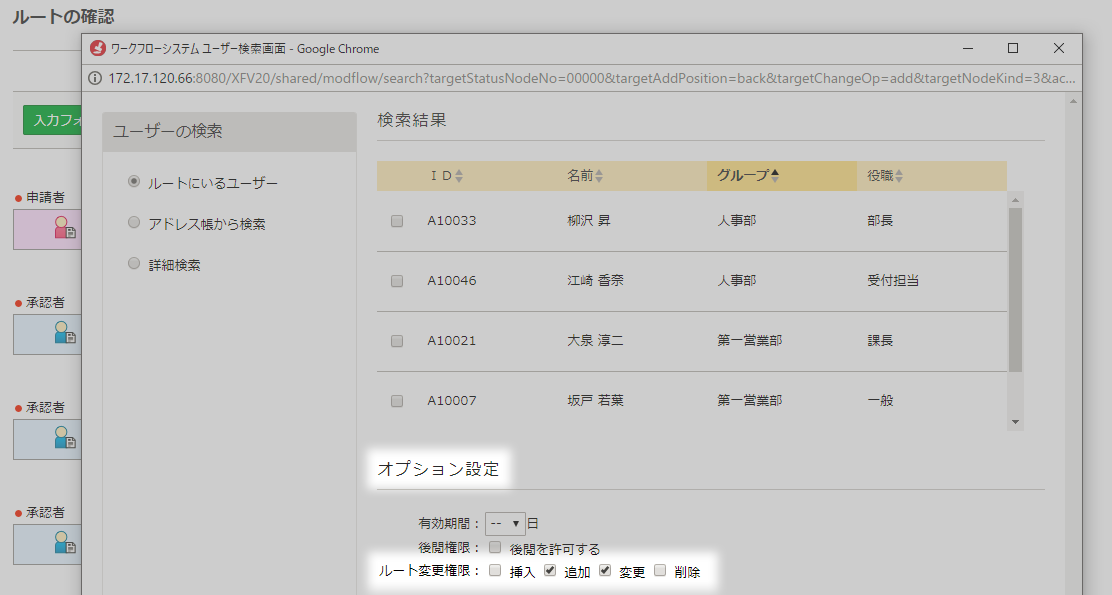
ルート変更権限の種類は以下の通りです。
| ルート変更権限 |
説明 |
|---|
| 挿入 |
ルート上の任意の位置にユーザーを挿入できます。 |
| 追加 |
任意の承認(決裁、閲覧)グループにユーザーを追加できます。 |
| 変更 |
任意の承認(決裁、閲覧)者を別のユーザーに変更できます。 |
| 削除 |
任意の承認(決裁、閲覧)者や承認(閲覧)グループを削除できます。 |
ルート変更を許可しない状態を初期値としたい場合は、すべての権限のチェックを外します。
|